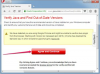Un designer grafic care lucrează cu o tabletă și o roată de culori.
Credit imagine: Wavebreakmedia/iStock/Getty Images
Adobe InDesign este un program software puternic care vă permite să integrați text și imagini într-un document cu mai multe pagini, cum ar fi o reviste sau un aspect de carte. În mod implicit, InDesign va folosi culoarea CMYK (cyan, magenta, galben, negru), care permite mai multe nuanțe de culoare decât RGB (roșu, verde, albastru). Cu toate acestea, dacă creați un eșantion de culoare RGB sau importați o imagine RGB în document, InDesign va păstra modul de culoare pentru acele elemente, chiar dacă alte elemente sunt în CMYK.
Verificarea setărilor CMYK
Pasul 1
Deschideți documentul în InDesign. Faceți clic pe „Instrument de selecție” din Caseta de instrumente dacă nu este deja selectat.
Videoclipul zilei
Pasul 2
Faceți clic pe meniul „Fereastră” și asigurați-vă că există o bifă lângă „Culoare”. Dacă nu există, faceți clic pe „Culoare” și se va deschide panoul de culori.
Pasul 3
Uită-te la panoul Culoare. Atributele vă vor spune dacă culoarea este în CMYK, cum ar fi „C=100 Y=90 M=10 K=0”, de exemplu. Dacă atributele arată cam așa: „R=57 G=46 B=122”, atunci documentul este în RGB, nu CMYK.
Pasul 4
Plasați doar imagini CMYK în document și utilizați numai mostre de culoare CMYK atunci când lucrați la document pentru a-l menține în modul CMYK. Pentru imaginile sau culorile deja plasate în document, urmați instrucțiunile din secțiunea următoare pentru a verifica dacă fiecare este în modul CMYK.
Schimbarea culorilor în CMYK
Pasul 1
Faceți clic pe „Instrument de selecție” din Caseta de instrumente dacă nu este deja selectat. Faceți clic pe meniul „Fereastră”, apoi faceți clic pe „Eșantioane” dacă nu există o bifă lângă el.
Pasul 2
Uitați-vă la lista de mostre din panoul Mostre. Faceți dublu clic pe orice culoare care nu este în CMYK.
Pasul 3
Selectați „Proces” în meniul „Tip de culoare”. Selectați „CMYK” în meniul „Mod culoare”. Faceți clic pe „OK”.
Pasul 4
Faceți clic pe fiecare casetă de text sau formă pe care ați creat-o în document. Uitați-vă la panoul Eșantioane. Dacă specimenul nu este în CMYK, repetați Pasul 3.
Pasul 5
Faceți clic pe fiecare imagine pe care ați „plasat-o” în document dintr-o sursă externă. Uită-te la panoul Culoare. Dacă nu este în format CMYK, faceți clic dreapta pe imagine. Faceți clic pe „Grafica”, apoi „Editați originalul”. Imaginea se va deschide în software-ul dvs. grafic implicit. Schimbați imaginea în CMYK și salvați imaginea. Noile setări vor fi aplicate imaginii în InDesign.